Cách sửa mã lỗi Roblox 524
Trong bài viết này, chúng tôi sẽ cố gắng giải quyết vấn đề "Mã lỗi: 524" mà người chơi Roblox gặp phải sau khi mở trò chơi.

Quyền truy cập của người chơi Roblox vào trò chơi bị hạn chế do gặp phải lỗi " Không được phép tham gia trò chơi này. Mã lỗi: 524 " sau khi mở trò chơi. Nếu đang gặp phải vấn đề như vậy, bạn có thể tìm ra giải pháp bằng cách làm theo các gợi ý bên dưới.
Mã lỗi Roblox 524 là gì?
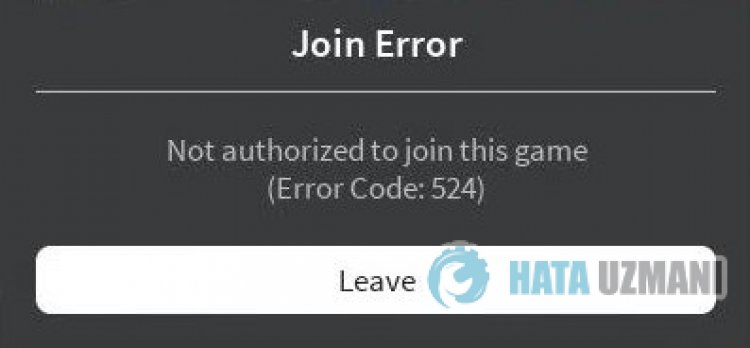
Lỗi này xảy ra do nhiều sự cố, hạn chế quyền truy cập của chúng tôi vào trò chơi. Chúng tôi có thểliệt kê các nguyên nhân có thể gây ra sự cố Mã lỗi Roblox 524 như sau:
- Có thể có sự cố mạng.
- Microsoft Store và Xbox có thể gặp sự cố.
- Bộ nhớ cache và cookie có thể có vấn đề.
- Phần mềm diệt vi-rút có thể đang chặn trò chơi.
Chúng tôi đãliệt kê các nguyên nhân có thể đượcliệt kê ở trên. Bây giờ, chúng tôi sẽ cố gắng giải quyết vấn đề bằng cách cung cấp cho bạn thông tin về cách khắc phục sự cố này.
Cách sửa mã lỗi Roblox 524
Chúng tôi có thể giải quyết vấn đề bằng cách làm theo các đề xuất bên dưới để khắc phục lỗi này.
1-) Kiểm tra kết nối của bạn
Sự cố với kết nối internet có thể gây ra nhiều lỗi. Nếu kết nối Internet của bạn bị chậm hoặc bị ngắt kết nối, hãy đưa ra một số đề xuất để khắc phục.
- Nếu tốc độ internet của bạn đang chậm lại, hãy tắt modem rồi bật lại. Quá trình này sẽ giải phóng internet của bạn một chút.
- Chúng tôi có thể loại bỏ sự cố bằng cách xóa bộ nhớ cache trên Internet.
Xóa bộ nhớ cache DNS
- Nhập cmd vào màn hình tìm kiếm bắt đầu và chạy với tư cách quản trị viên.
- Nhập các dòng mã sau theo thứ tự trên màn hình dấu nhắc lệnh và nhấn enter.
- ipconfig / flushdns
- đặt lại netsh int ipv4
- đặt lại netsh int ipv6
- netsh winhttp đặt lại proxy
- thiết lập lại khóa lưới netsh
- ipconfig / registerdns
- Sau thao tác này, nó sẽ cho thấy rằng bộ nhớ cache dns và proxy của bạn đã được xóa thành công.
Sau quá trình này, bạn có thể mở trò chơi bằng cách khởi động lại máy tính. Nếu sự cố vẫn tiếp diễn, hãy chuyển sang một đề xuất khác.
2-) Tắt và Bật Modem của bạn
Tắt modem của bạn, đợi 20 giây và bật lại. Trong quá trình này, địa chỉ ip của bạn sẽ thay đổi và sẽ ngăn chặn các sự cố mạng khác nhau.
3-) Đăng ký Máy chủ DNS khác
Chúng tôi có thể loại bỏ sự cố bằng cách đăng ký một máy chủ dns khác trên máy tính.
- Mở Bảng điều khiển và chọn tùy chọn Mạng và Internet
- Mở Trung tâm mạng và chia sẻ trên màn hình mở ra.
- Nhấp vào Thay đổi cài đặt bộ điều hợp ở bên trái.
- Nhấp chuột phải vào Loại kết nối của bạn để mở menu Thuộc tính.
- Nhấp đúp vào Giao thức Internet Phiên bản 4 (TCP / IPv4).
- Hãy áp dụng các cài đặt bằng cách nhập máy chủ DNS của Google mà chúng tôi sẽ cung cấp bên dưới.
- Máy chủ DNS ưa thích: 8.8.8.8
- Máy chủ DNS khác: 8.8.4.4
- Sau đó, nhấp vào Xác minh cài đặt khi thoát và nhấn nút OK và áp dụng các hành động.
Sau quá trình này, hãy khởi động lại máy tính và chạy trò chơi Roblox.
4-) Kết nối lại với Tài khoản Microsoft của bạn
Cố gắng kết nối lại bằng cách đóng tài khoản Microsoft của bạn trong chương trình Xbox. Thực hiện hành động này có thể giúp chúng tôi giải quyết các lỗi tiềm ẩn.
- Mở chương trình Xbox.
- Nhấp vào biểu tượng " Hồ sơ " ở góc trên bên phải và nhấp vào " Đăng xuất ".
Sau quá trình này, hãy đăng nhập lại vào tài khoản Microsoft của bạn và kiểm tra xem sự cố vẫn tiếp diễn.
5-) Kiểm tra Dịch vụ XBOX
Việc tắt dịch vụ Xbox có thể khiến chúng tôi gặp phải những sự cố như vậy.
- Trong màn hình bắt đầu tìm kiếm, hãy nhập "Dịch vụ" và mở nó.
- Trong màn hình mở ra, hãy mở các dịch vụ mà chúng ta sẽ để lại bên dưới theo thứ tự và đặt kiểu khởi động thành "Tự động" và bắt đầu trạng thái dịch vụ.
- Dịch vụ quản lý phụ kiện Xbox
- Trình quản lý xác thực Xbox Live
- Lưu trò chơi Xbox Live
- Dịch vụ mạng Xbox Live

Sau quá trình này, bạn có thể kiểm tra xem sự cố vẫn tiếp diễn bằng cách cài đặt trò chơi Roblox.
6-) Đặt lại Microsoft Store
Các sự cố khác nhau xảy ra trên
Microsoft Store có thể gây ra sự cố như vậy. Đối với điều này, chúng tôi có thể giải quyết các vấn đề như vậy bằng cách đặt lại Microsoft Store .
- Nhập " Microsoft Store " vào màn hình bắt đầu tìm kiếm và nhấp chuột phải vào màn hình đó và nhấp vào " Cài đặt ứng dụng ".

- Bắt đầu quá trình đặt lại bằng cách nhấn nút " Đặt lại " trên màn hình mở ra.

Sau quá trình này, hãy kiểm tra xem sự cố vẫn tiếp diễn bằng cách đăng nhập vào ứng dụng.
7-) Sửa chữa ứng dụng XBOX
Các sự cố khác nhau trên
Xbox Game Bar có thể gây ra sự cố như vậy. Để thực hiện việc này, chúng tôi có thể khắc phục các sự cố như vậy bằng cách sửa chữa Xbox Game Bar .
- Nhập " Xbox Game Bar " vào màn hình bắt đầu tìm kiếm và nhấp chuột phải vào nó và nhấp vào " Cài đặt ứng dụng ".

- Bắt đầu quá trình đặt lại bằng cách nhấp vào nút " Sửa chữa " trên màn hình mở ra.

Nếu quy trình này không giải quyết được cho bạn, hãy thực hiện lại quy trình trên và nhấn nút " Đặt lại " để đặt lại quy trình. Sau quá trình này, hãy chạy lại ứng dụng và kiểm tra xem sự cố vẫn tiếp diễn.
8-) Xóa tệp bộ nhớ cache của Microsoft Store
- Nhập " Run " vào màn hình bắt đầu tìm kiếm và mở nó.
- Nhập thư mục tệp sau vào hộp tìm kiếm trên màn hình mở ra và nhấn enter.
- % UserProfile% \ AppData \ Local \ Packages \ Microsoft.WindowsStore_8wekyb3d8bbwe \ LocalCache
- Hãy xóa hoàn toàn các tệp trên màn hình mở ra. Sau quá trình này, hãy mở dấu nhắc lệnh PowerShell, dán dòng mã sau và nhấn enter.
- Get-AppxPackage -AllUsers | Foreach {Add-AppxPackage -DisableDevelopmentMode -Register “$ ($ _. InstallLocation) \ AppXManifest.xml”}
Sau khi thao tác thành công, hãy kiểm tra xem sự cố vẫn tiếp diễn.
9-) Cài đặt lại Roblox
Nếu bạn đã làm theo các đề xuất ở trên nhưng sự cố vẫn tiếp diễn, hãy xóa trò chơi Roblox và cài đặt lại. Đây là một giải pháp cho một số người dùng. Chúng ta có thể đạt được giải pháp của vấn đề bằng cách hiện thực hóa gợi ý này.
- Chạy chương trình Xbox.
- Nhấp chuột phải vào trò chơi " Roblox " ở bên trái và nhấp vào " Gỡ cài đặt ".
Sau quá trình này, trò chơi Roblox sẽ bị xóa. Sau khi quá trình gỡ cài đặt hoàn tất, bạn có thể kiểm tra xem sự cố còn tiếp diễn hay không bằng cách cài đặt lại trò chơi.
Vâng, thưa các bạn, chúng tôi đã giải quyết được vấn đề của mình dưới tiêu đề này. Nếu sự cố của bạn vẫn tiếp diễn, bạn có thể hỏi về các lỗi bạn gặp phải bằng cách vào nền tảng FORUM mà chúng tôi có đã mở.
![Làm cách nào để khắc phục lỗi Máy chủ YouTube [400]?](https://www.hatauzmani.com/uploads/images/202403/image_380x226_65f1745c66570.jpg)


















